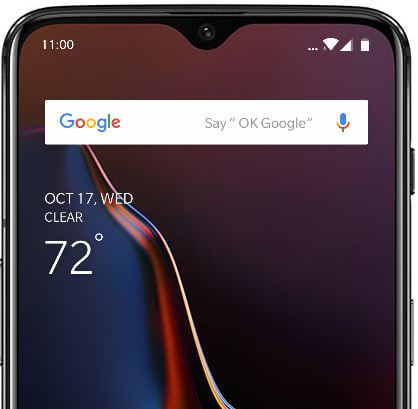Como alterar e desbloquear o layout da tela inicial no Galaxy S10 Plus, S10 e S10e
Deseja desbloquear o layout da tela inicial no SamsungGalaxy S10 Plus? Veja como alterar o layout da tela inicial nos dispositivos Galaxy S10 Plus, S10 e S10e. Uma tela de aplicativos separada estará disponível. Deslize para cima ou para baixo na tela inicial para exibi-lo. Volte para restaurar o layout anterior. Você pode escolher o layout da tela inicial do Samsung Galaxy S10 plus nas telas inicial e de aplicativos ou apenas na tela inicial.
Você pode alterar a tela inicial do Samsung galaxy S10 eaplicativos tamanho da grade da tela usando as configurações da tela inicial. Por padrão, defina as configurações da tela inicial e de aplicativos em seu Samsung S10 plus. Siga o processo passo a passo fornecido abaixo para alterar o layout da tela inicial no Galaxy S10 Plus.
- Como ativar as notificações de flash da câmera no Galaxy S10 Plus
- Como alterar o estilo da fonte no Galaxy S10 Plus
- Como alterar a resolução da tela no Samsung Galaxy S20 Ultra
- Como ativar o modo Não perturbe no Galaxy S10 Plus
Como alterar o layout da tela inicial no Galaxy S10 Plus

Você pode personalizar o layout da tela inicial no Samsung S10 plus e S10 usando as configurações fornecidas abaixo.
Passo 1: Pressione e segure o espaço em branco na tela inicial do S10 plus.
Passo 2: Toque Configurações da tela inicial.
Aqui você pode ver o layout da tela inicial, tamanho da grade da tela inicial, tamanho da grade da tela de aplicativos, botão de aplicativos, emblemas do ícone do aplicativo, layout inicial da tela de bloqueio, adicionar novos aplicativos à tela inicial e muito mais.
Etapa 3: Toque Layout da tela inicial.
Passo 4: Escolha de telas iniciais e de aplicativos ou Apenas tela inicial.
Etapa 5: Toque Aplique.
Agora mude o layout da tela inicial do galaxy S10 no seu dispositivo. Você pode redefinir o layout da tela inicial no S10 plus a qualquer momento usando as configurações acima ou abaixo.
Configurações> tela> tela inicial> configurações da tela inicial> layout da tela inicial
Samsung Galaxy S10 Plus e S10 adicionam um novo “layout da tela inicial de bloqueio”Opção nas configurações da tela inicial. Por padrão, desligue as configurações da tela inicial do S10 plus. Vamos ver como habilitar o layout da tela inicial de bloqueio no dispositivo Samsung S10 plus One UI.
Desbloquear layout da tela inicial Samsung S10 Plus, S10 e S10e
Ao ativar o layout da tela inicial de bloqueio, evitar que itens na tela inicial sejam removidos ou reposicionado no seu dispositivo Samsung Galaxy S10 plus.
Pressione e segure o espaço em branco na tela inicial do S10 plus> Configurações da tela inicial> bloqueio do layout da tela inicial
Usando as configurações da tela inicial, você pode alterar o tamanho da grade da tela inicial e a grade da tela dos aplicativos nos dispositivos galaxy S10 plus e S10.
E é isso. Tem alguma dúvida sobre a alteração do layout da tela inicial na ponta do Galaxy S10 Plus? Sinta-se à vontade para deixá-los no comentário abaixo e faremos o possível para ajudá-lo!